Kuinka vaihtaa Spotify-salasana
Mitä tietää
- Jos haluat tietää tunnetun salasanan, siirry Spotify-verkkosivustolle. Valitse Kirjaudu sisään, anna käyttäjänimi/salasana. Valitse Profiili > Tili > Vaihda salasana.
- Jos haluat unohtaa salasanan, siirry Spotify-sivustolle ja valitse Kirjaudu sisään > Unohditko salasanasi. Kirjoita sähköpostiosoitteesi ja valitse Lähettää.
- Kun olet saanut sähköpostin, avaa se ja valitse Nollaa salasana. Syötä ja vahvista uusi salasanasi ja valitse Lähettää.
Tässä artikkelissa kerrotaan, miten Spotify-salasanasi vaihdetaan. Ohjeet koskevat Windows- ja Mac-tietokoneita sekä iOS- ja Android-laitteita.
Kuinka vaihtaa Spotify-salasana
Jotta Spotify-tilisi pysyy turvassa, on hyvä käytäntö päivittää salasanasi ajoittain. Voit vaihtaa Spotify-salasanasi kirjautumalla tilillesi Spotify-sivuston kautta.
Tämä menetelmä olettaa, että muistat nykyisen Spotify-salasanasi. Jos olet unohtanut sen, noudata seuraavassa osiossa olevia ohjeita.
-
Siirry kohtaan Spotify-sivusto ja valitse Kirjaudu sisään etusivun oikeassa yläkulmassa.

-
Anna käyttäjänimesi/sähköpostiosoitteesi ja nykyinen salasanasi ja valitse Kirjaudu sisään. Jos käytät Facebookia, katso seuraava osio.

-
Valitse omasi Profiili oikeassa yläkulmassa ja valitse Tili avattavasta valikosta.
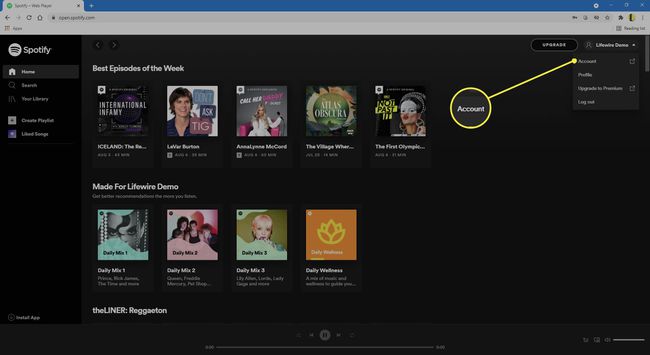
-
Valitse Vaihda salasana vasemmassa valikossa.

-
Kirjoita nykyinen salasanasi Nykyinen salasana ala.
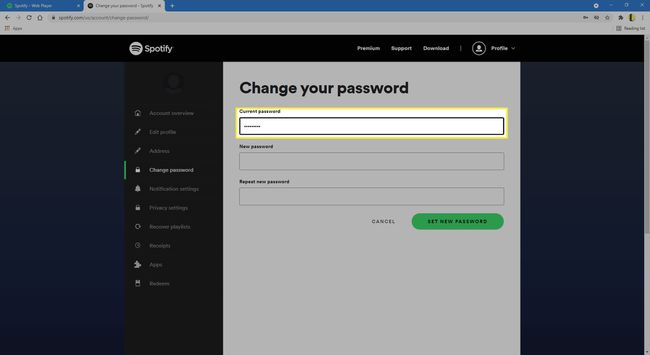
-
Kirjoita uusi salasanasi kohtaan Uusi salasana kenttään, sitten vielä kerran sisään toista uusi salasana ala.
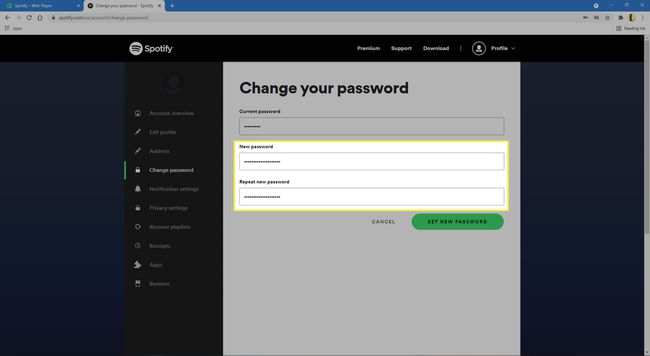
-
Valitse Aseta uusi salasana.

-
Kun salasana on vaihdettu, sinun pitäisi nähdä "Salasana päivitetty" -viesti.

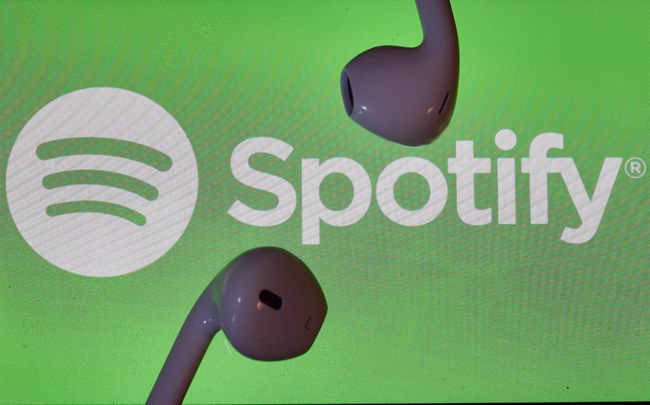
Chesnot / Getty Images
Kuinka nollata Spotify-salasana, kun olet unohtanut sen
Spotify-salasanan vaihtaminen on monimutkaisempaa, kun olet unohtanut sen. Jos et tiedä nykyistä Spotify-salasanaa, voit nollata sen muutamassa vaiheessa. Tämä koskee myös Facebook-tilillä kirjautumista riippumatta siitä, tiedätkö salasanan tai et.
Sinun ei enää tarvitse käyttää Facebook-kirjautumispainiketta, jos nollaat sen.
-
Siirry kohtaan Spotify-sivusto ja valitse Kirjaudu sisään etusivun oikeassa yläkulmassa.

-
Valitse Unohditko salasanasi.

-
Anna tiliisi liitetty sähköpostiosoite tai käyttäjänimi.
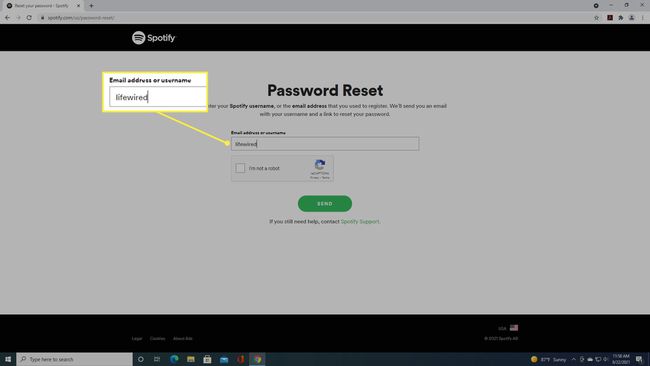
-
Valitse En ole robotti CAPTCHA-laatikko.

-
Valitse Lähettää.

-
Kirjaudu sisään Spotifyyn liittämääsi sähköpostitiliin ja etsi salasanan nollaussähköposti.

-
Avaa tämä sähköposti ja valitse Nollaa salasana.

-
Syötä uusi salasana kohtaan Uusi salasana kenttään, sitten taas sisään toista uusi salasana ala.

-
Valitse En ole robotti CAPTCHA-laatikko.

-
Valitse Lähettää.
Kun olet luonut uuden salasanasi, säilytä sitä turvallisessa ja helposti saatavilla olevassa paikassa. Harkitse a salasanan hallinta, joka poistaa kymmenien tai satojen satunnaisten symbolien muistamisen vaivan.

